
使っているスマートフォンを新しい機種変更しようと思って自分が月にどれぐらい使っているのか?確認を含めて明細を見てみるとビックリしました。
通話料金、パケ放題のほかにも料金がかかっていました。
あっ!と思ってそういえばガラケーからスマートフォンにしたときに「オプションをつけると安くなります」といわれたことを思い出して結局オプションを解約せずに今日まで払い続けていたこと。
ページコンテンツ
契約しているオプションサービス
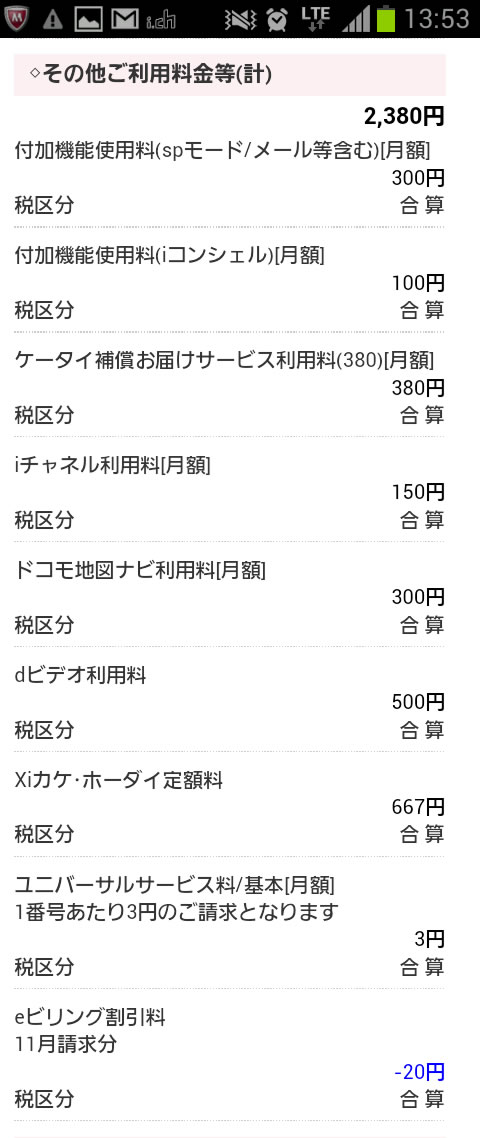
2380円も払い続けていたのか!
と怒りよりも自分が2年間何もしてこなかったことにあきれます。
iコンシェル、iチャンネル、ドコモ地図ナビ、dビデオ、eビリングなど使っていないのでいりませんね。
dビデオ。。。。 だと?
え? dビデオが見れたの? マジか! 全然知らなかった。。。
ウォーキングデッドみれるやん! 何やってるんだろうな。
多分携帯だけじゃなくて他のサービスも知らないうちに契約みたいなことになっているのがどっかにあるはず。。。
くそーーーー!
使わないオプションサービス違約してやるぜ!
スマートフォンから携帯の料金確認
dメニュー
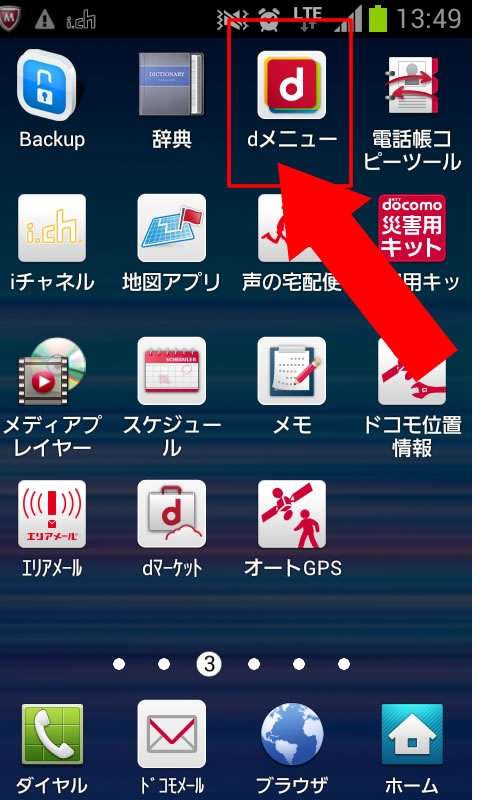
dメニューを起動します。
マイメニュー
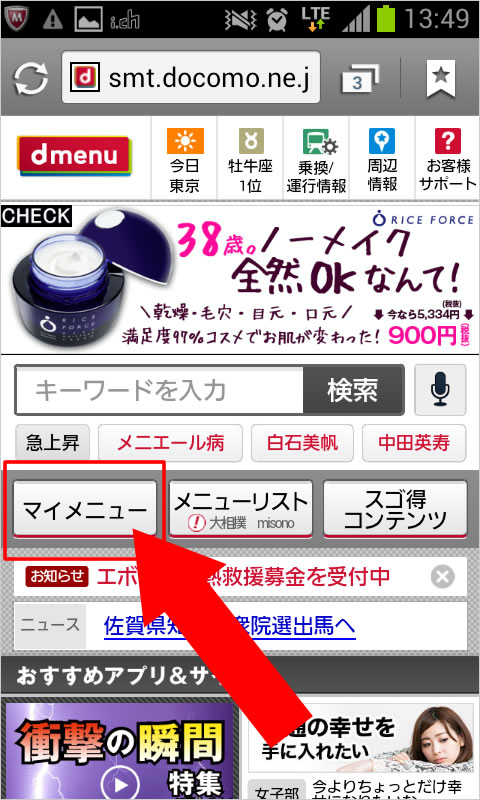
マイメニューを選びます。
決済サービスご利用明細
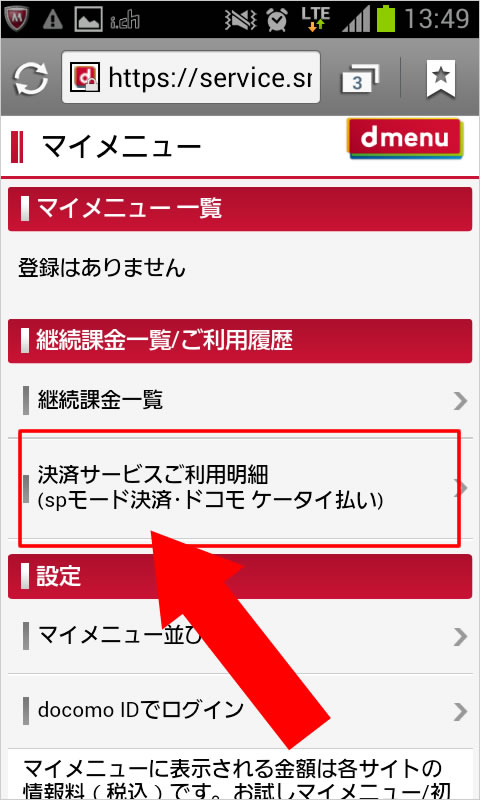
決済サービスご利用明細を選びます。ネットワーク暗証番号入力画面が表示されますので入力してください。
ご利用明細
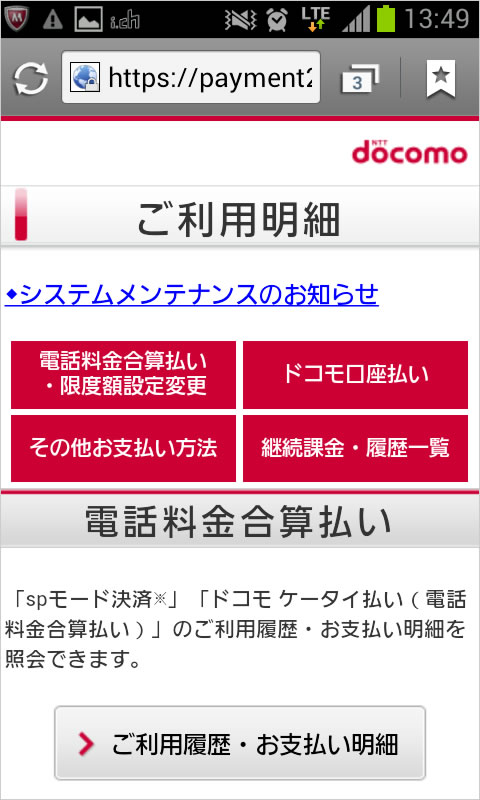
ご利用明細ページの一番下までスクロールしてください。
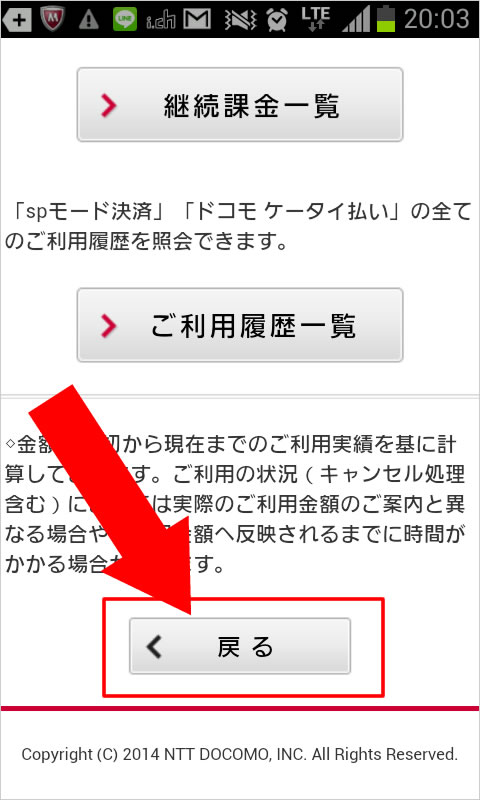
「戻る」ボタンを選んでください。
料金確認
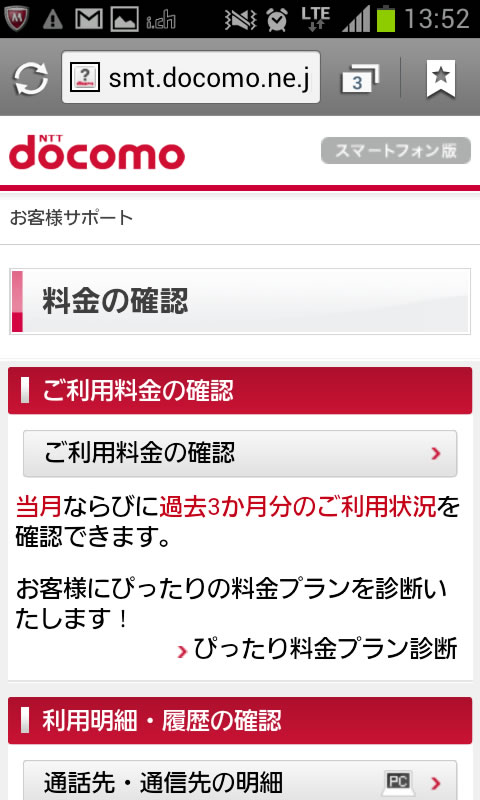
料金確認ができます。ここで必要なもの、使わないものをしっかり分けてください。少しでも使う可能性があるものはそのまま継続で契約して、不必要なものは解約しましょう!
スマートフォンからの解約手続き
dメニュー
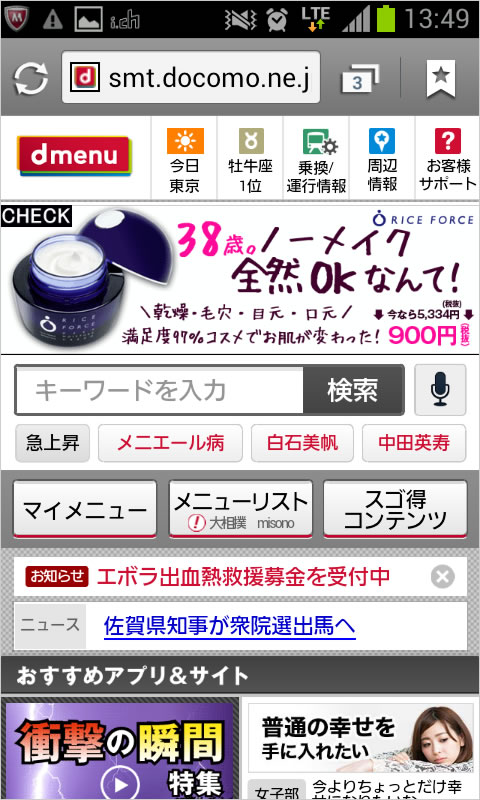
ページを下にスクロールして
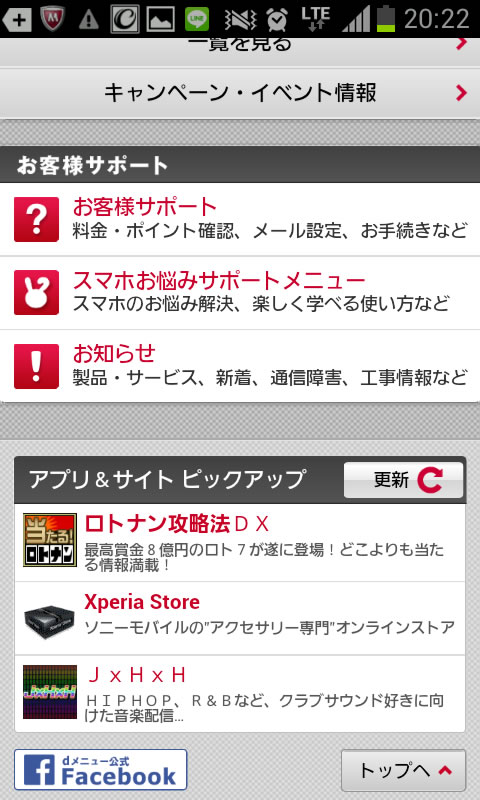
お客様サポートを選んでください。
オンライン手続き
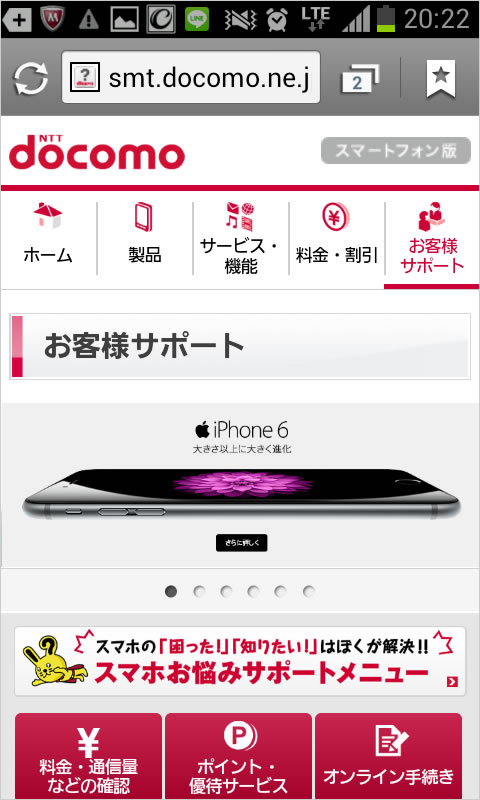
オンライン手続きを選んでください。
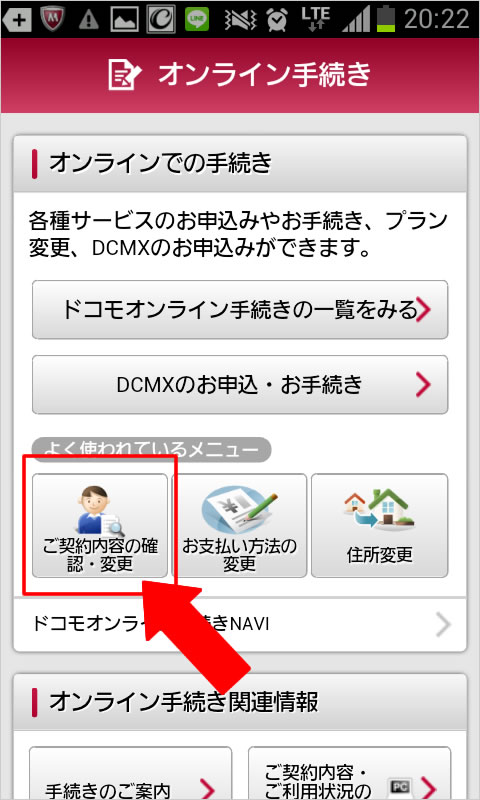
ご契約内容の確認・変更を選んでください。
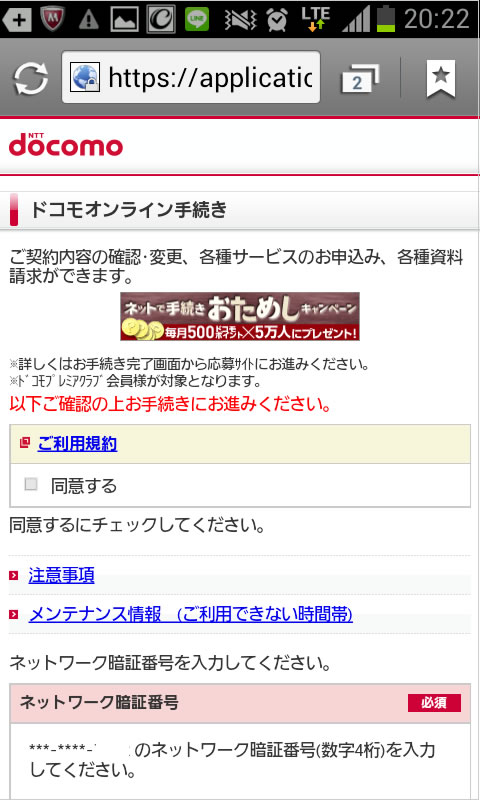
利用契約に同意して、ネットワーク暗証番号を入力します。
解約したいオプションサービスを探す
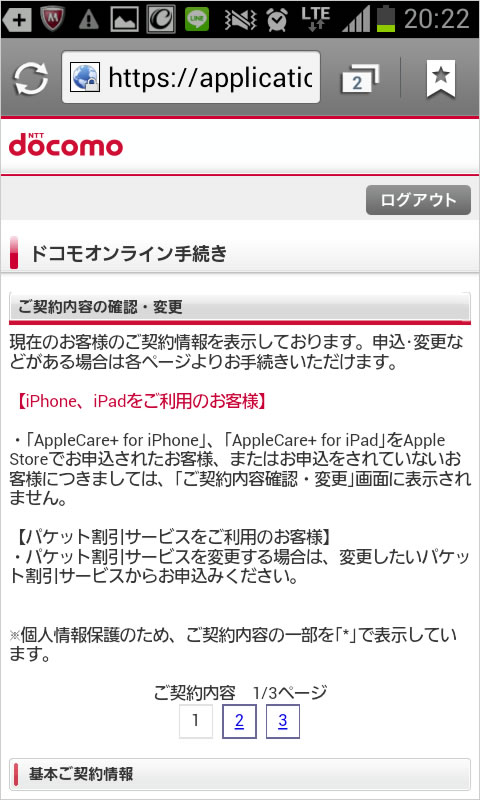
契約内容がかかれたページです。このページから解約したいサービスを探します。
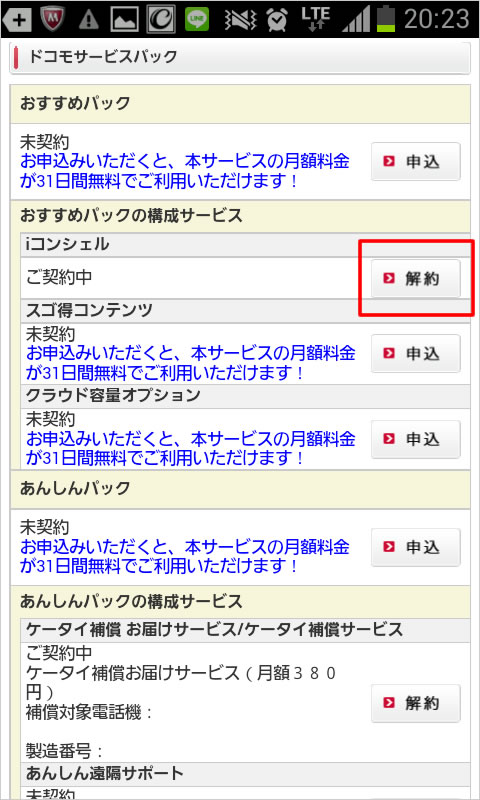
私はiコンシェルを解約したいので「解約」となっているボタンを選びます。
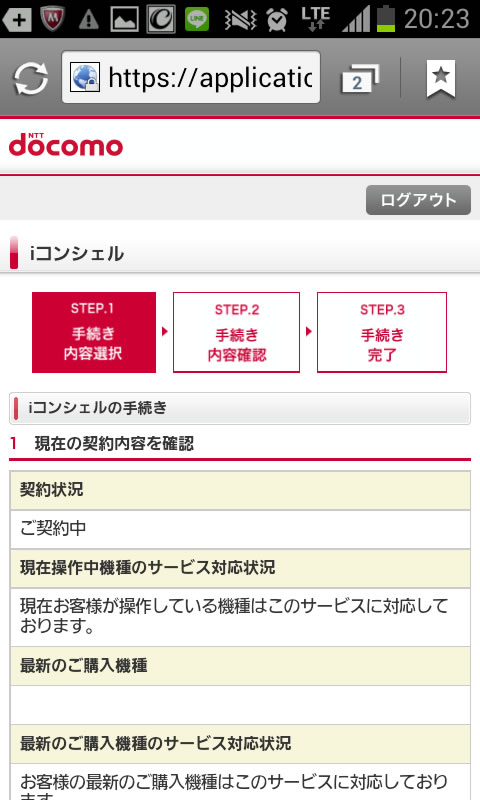
契約内容が書かれています。
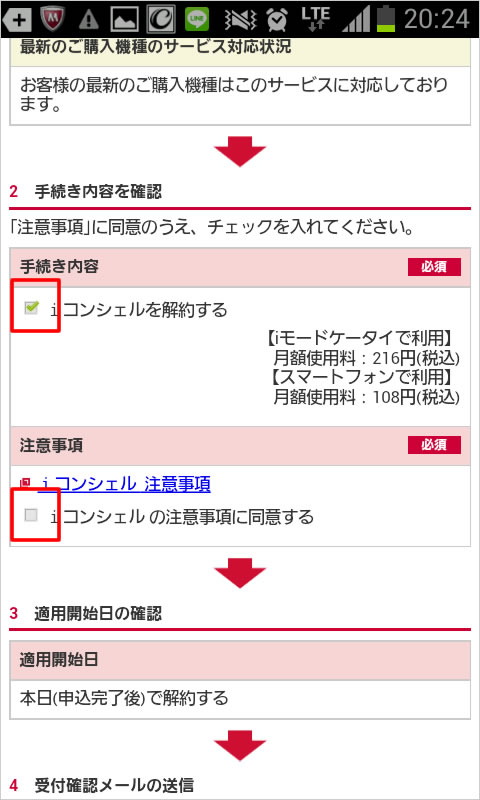
解約にチェックをいれて、注意事項にもチェックを入れます。
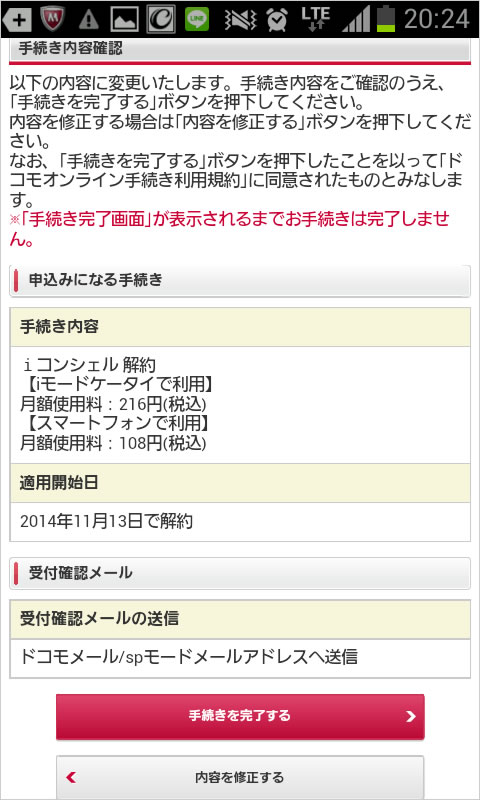
あとは、ナビゲーションどおりに進めば解約の手続きが済みます。念のためにサービスの解約ができたらメールをしてもらうようにしました。チェックを入れるだけですが。。。
まとめ
スマートフォンにすると「コレをつけるだけで料金が安くなります。これはあとで解除してもらっても大丈夫です。」と言われて2年ほどたってしまってようやく解約しました。本来ならスマートフォンを契約して家に帰ったらすぐに解約の手続きを済ませば今日までに払わなくてもよかったお金がもったいないです。
忘れずに解約できるサービスがあったら解約したほうがいいですよ。絶対に使いませんので!